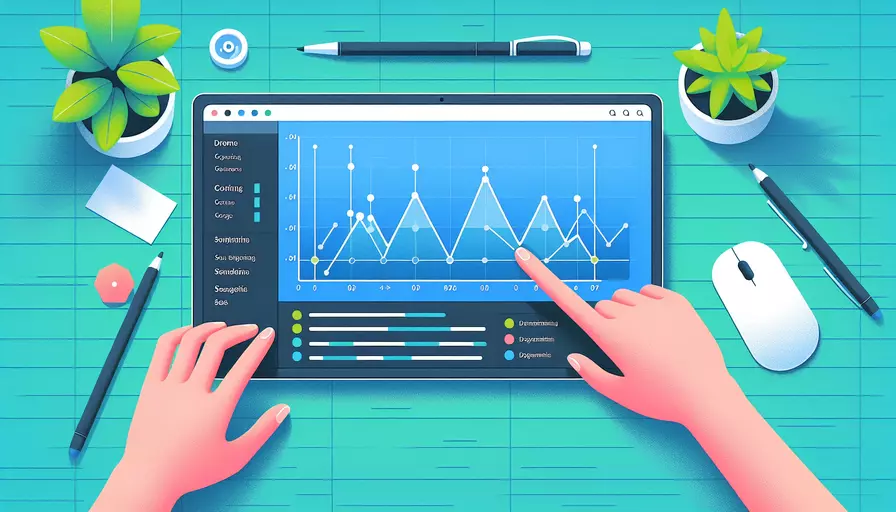
要在Vue中制作一个右下角的元素,您可以按照以下步骤进行。1、使用CSS定位,2、Vue组件化,3、灵活控制。首先,我们通过CSS定位来实现一个基本的右下角元素;然后,我们将其封装为一个Vue组件,以便在项目中复用;最后,添加一些交互功能,使其更加灵活和实用。
一、使用CSS定位
要将一个元素固定在页面的右下角,我们可以使用CSS中的position属性。以下是一个简单的示例:
<template>
<div class="bottom-right">
<!-- 这里放置你的内容 -->
</div>
</template>
<style scoped>
.bottom-right {
position: fixed;
right: 10px;
bottom: 10px;
/* 其他样式可以根据需求自行调整 */
background-color: #f1f1f1;
padding: 10px;
border-radius: 5px;
}
</style>
在上述示例中,position: fixed使元素固定在视窗的右下角,而right: 10px和bottom: 10px则定义了元素到右边和底边的距离。
二、Vue组件化
为了在不同的页面或组件中复用这个右下角元素,我们可以将其封装成一个Vue组件。以下是一个示例组件:
<!-- BottomRight.vue -->
<template>
<div class="bottom-right">
<slot></slot>
</div>
</template>
<script>
export default {
name: 'BottomRight'
}
</script>
<style scoped>
.bottom-right {
position: fixed;
right: 10px;
bottom: 10px;
background-color: #f1f1f1;
padding: 10px;
border-radius: 5px;
}
</style>
在这个组件中,我们使用了<slot>标签,这样可以在使用该组件时插入任意内容。然后,在其他地方使用这个组件:
<template>
<div>
<BottomRight>
<!-- 这里放置具体内容 -->
<p>这是右下角的内容</p>
</BottomRight>
</div>
</template>
<script>
import BottomRight from './components/BottomRight.vue'
export default {
components: {
BottomRight
}
}
</script>
三、灵活控制
为了使右下角元素更加灵活和实用,我们可以添加一些控制功能。例如,可以使用Vue的data和methods来控制元素的显示和隐藏,或者根据不同的条件动态调整其样式。
<template>
<div>
<button @click="toggleVisibility">切换显示</button>
<BottomRight v-if="isVisible">
<p>这是右下角的内容</p>
</BottomRight>
</div>
</template>
<script>
import BottomRight from './components/BottomRight.vue'
export default {
components: {
BottomRight
},
data() {
return {
isVisible: true
}
},
methods: {
toggleVisibility() {
this.isVisible = !this.isVisible;
}
}
}
</script>
在这个示例中,我们添加了一个按钮来切换右下角元素的显示状态。通过点击按钮,可以控制元素的显示和隐藏,从而使其更加灵活。
总结
1、使用CSS定位:通过position: fixed将元素固定在右下角。
2、Vue组件化:将右下角元素封装成一个Vue组件,以便在项目中复用。
3、灵活控制:通过Vue的data和methods添加显示和隐藏的控制功能,使元素更加灵活。
通过以上步骤,您可以轻松地在Vue项目中创建一个功能丰富的右下角元素。这不仅提高了代码的复用性和可维护性,还使得项目更加模块化和灵活。如果需要进一步的自定义,可以根据项目需求添加更多的功能和样式。
相关问答FAQs:
1. Vue如何实现右下角悬浮按钮?
要在Vue中制作右下角悬浮按钮,可以使用CSS样式和Vue的绑定特性来实现。首先,在Vue组件的模板中添加一个按钮元素,并使用CSS样式将其定位到右下角。例如:
<template>
<div class="container">
<button class="floating-button">按钮</button>
</div>
</template>
<style>
.container {
position: relative;
}
.floating-button {
position: fixed;
bottom: 20px;
right: 20px;
/* 添加其他样式 */
}
</style>
然后,可以在Vue组件的方法中添加相关逻辑,比如点击按钮时的动作。例如:
<script>
export default {
methods: {
handleClick() {
// 添加按钮点击时的逻辑
}
}
}
</script>
这样,就可以实现一个简单的右下角悬浮按钮了。
2. 如何使右下角悬浮按钮在滚动时保持固定位置?
如果希望右下角悬浮按钮在滚动时保持固定位置,可以使用CSS的position: fixed属性。这样,按钮将相对于浏览器窗口固定在指定的位置。在Vue组件的样式中,添加如下样式:
.floating-button {
position: fixed;
bottom: 20px;
right: 20px;
/* 添加其他样式 */
}
这样,无论用户滚动页面到什么位置,按钮都会一直保持在右下角。
3. 如何添加右下角悬浮按钮的动画效果?
要为右下角悬浮按钮添加动画效果,可以使用Vue的过渡动画和CSS的transition属性。首先,在Vue组件的模板中,使用transition标签包裹按钮元素,并添加相关属性,例如:
<template>
<div class="container">
<transition name="fade">
<button class="floating-button">按钮</button>
</transition>
</div>
</template>
然后,在Vue组件的样式中,添加过渡动画的CSS样式,例如:
.fade-enter-active, .fade-leave-active {
transition: opacity 0.5s;
}
.fade-enter, .fade-leave-to {
opacity: 0;
}
这样,当按钮出现或消失时,就会有一个淡入淡出的过渡效果。
以上是关于如何制作右下角悬浮按钮的一些方法和技巧。通过合理运用CSS样式和Vue的绑定特性,可以实现出丰富多彩的右下角悬浮按钮效果。
文章标题:vue 如何制作右下角,发布者:不及物动词,转载请注明出处:https://worktile.com/kb/p/3652616

 微信扫一扫
微信扫一扫  支付宝扫一扫
支付宝扫一扫 